苹果电脑c盘满了怎么清理,空间透镜功能你需要了解一下
苹果电脑用户经常会遇到麻烦:内置存储器(即C盘)空间不断缩小,电脑运行缓慢。在这种情况下,苹果电脑c盘满了怎么清理?如何有效清理和优化存储空间,提高计算机性能?成了一个重要的问题。今天,我想给大家详细介绍一个强大的工具——空间透镜。它是苹果电脑系统中一个重要而实用的特殊工具,可以帮助您简单快速地回收空间,保持计算机的高效运行。
空间透镜功能概述
空间透镜是新macOS操作系统内置的实用功能,可以帮助用户识别和删除不必要的文件,从而释放计算机存储空间。完美解决苹果电脑c盘满了怎么清理的难题。该功能可以根据应用程序、文档、照片等不同类型的文件进行分类和显示,并提供直接清洁的简单方法。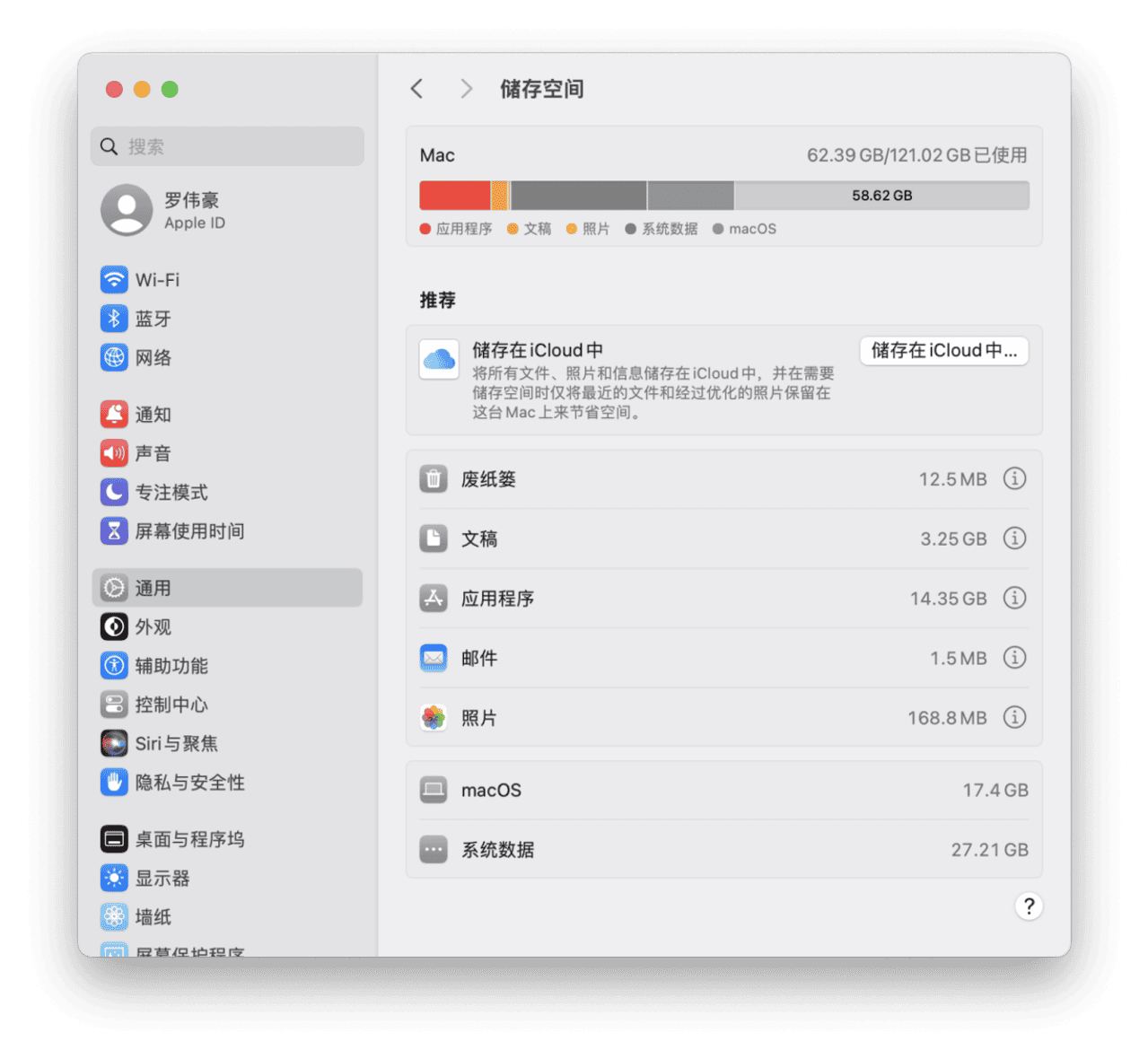
打开和使用空间透镜
首先,您需要进入“系统设置”的选项,以检查您的苹果计算机是否具有空间透镜功能。它通常包含在macOSSierra(2016年后的版本都有)及其后续版本中。点击桌面左上角的苹果图标,选择“系统设置”,然后点击“通用”标签,接着“关于本机”--“储存空间”--“储存空间设置”,然后就可以看到系统磁盘的使用情况。点击“内存大小后面的符号”按钮,新窗口就会出现对应的空间透镜功能。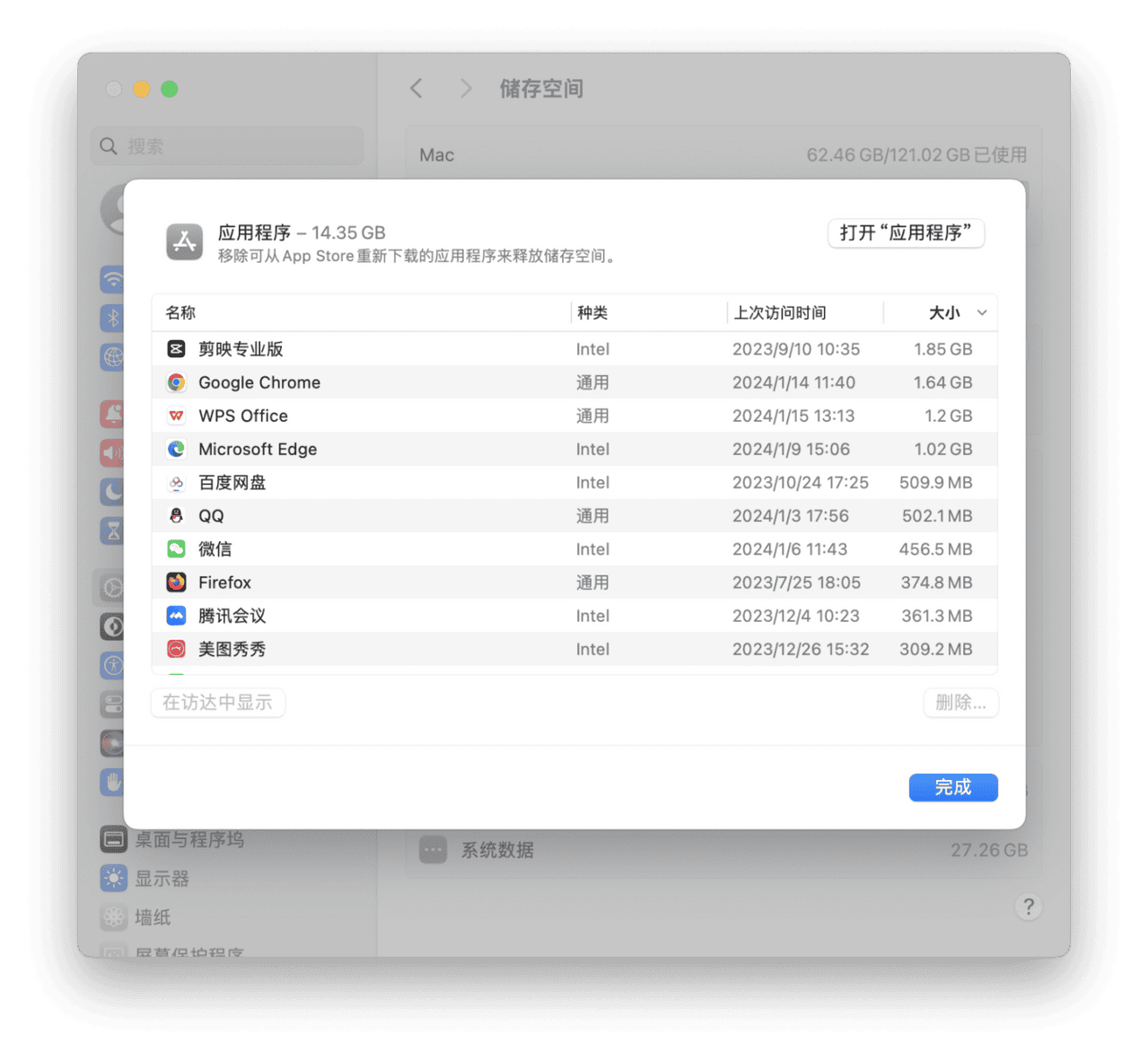
解读空间透镜的核心功能
空间透镜有几个核心功能区:废纸篓、文稿、应用程序、邮件、照片等。每一块都有助于发现和清理不必要的文件。以下简单介绍“应用程序”和“文稿”功能。
应用程序
“应用程序”分类将显示安装在计算机上的所有软件,并根据其大小进行排序。单击“删除”按钮,您可以直接卸载不再需要的应用程序,并释放相应的空间。
文稿
“文稿”模块将显示计算机中的所有文件,尤其是大型文件。您可以根据大小和日期进行排序,以更直观地找到需要清理的项目。大型文件通常占用更多的空间。通过这个功能,您可以识别和删除不常用或不必要的大型文件。
以上,便是苹果电脑c盘满了怎么清理这一问题的解决方案之一,使用苹果电脑自带的空间透镜功能。除此之外,还有一个更加高效的方式--第三方空间透镜工具。
第三方空间透镜工具
除苹果系统自带的空间透镜功能外,市场上较受欢迎的空间透镜是CleanMyMac X这款第三方强大的苹果电脑清理工具。它还提供苹果系统垃圾清理功能,对于追求更高效率管理苹果电脑的用户,是个不错的选择。让我们一起看看它是怎么解决“苹果电脑c盘满了怎么清理”这个问题的。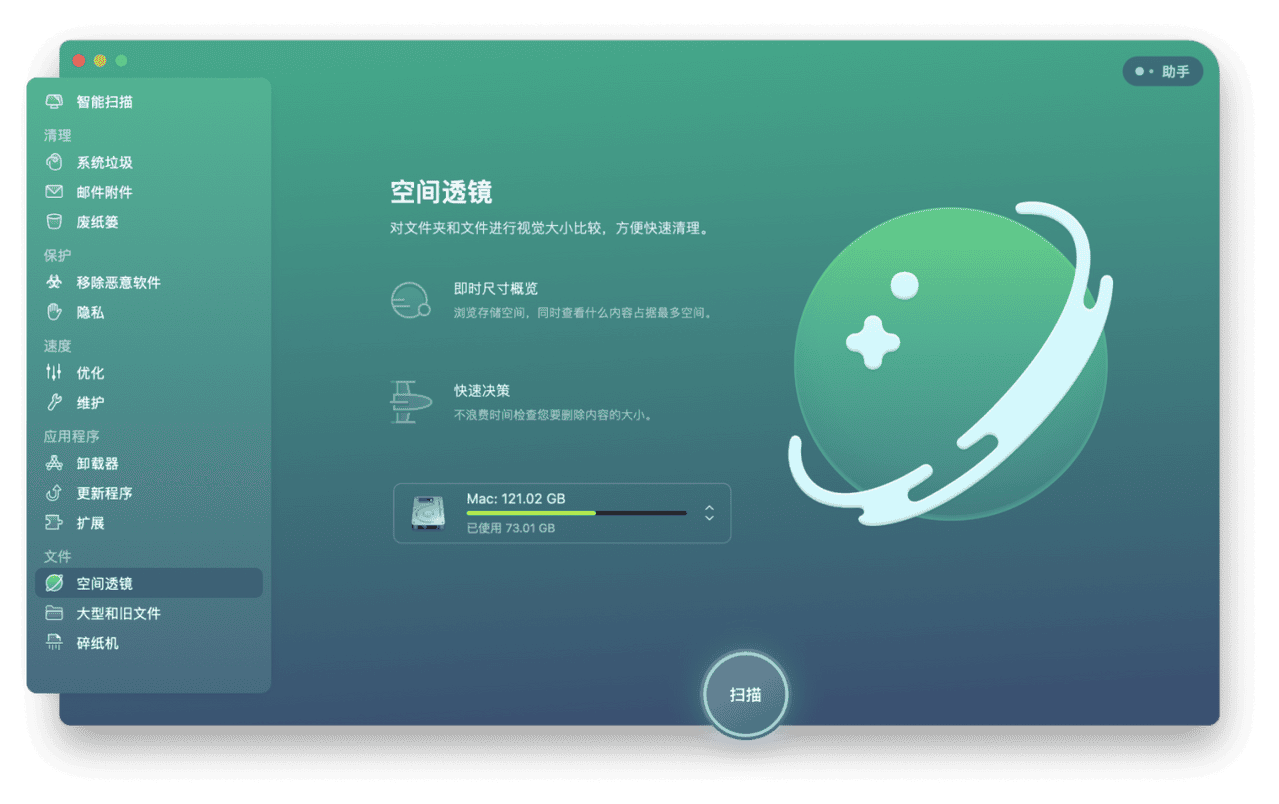
CleanMyMac X的空间透镜功能使用也是相当方便且高效快捷的。路径如下:空间透镜-扫描-查看想要看的明细-选择想要清理的清理。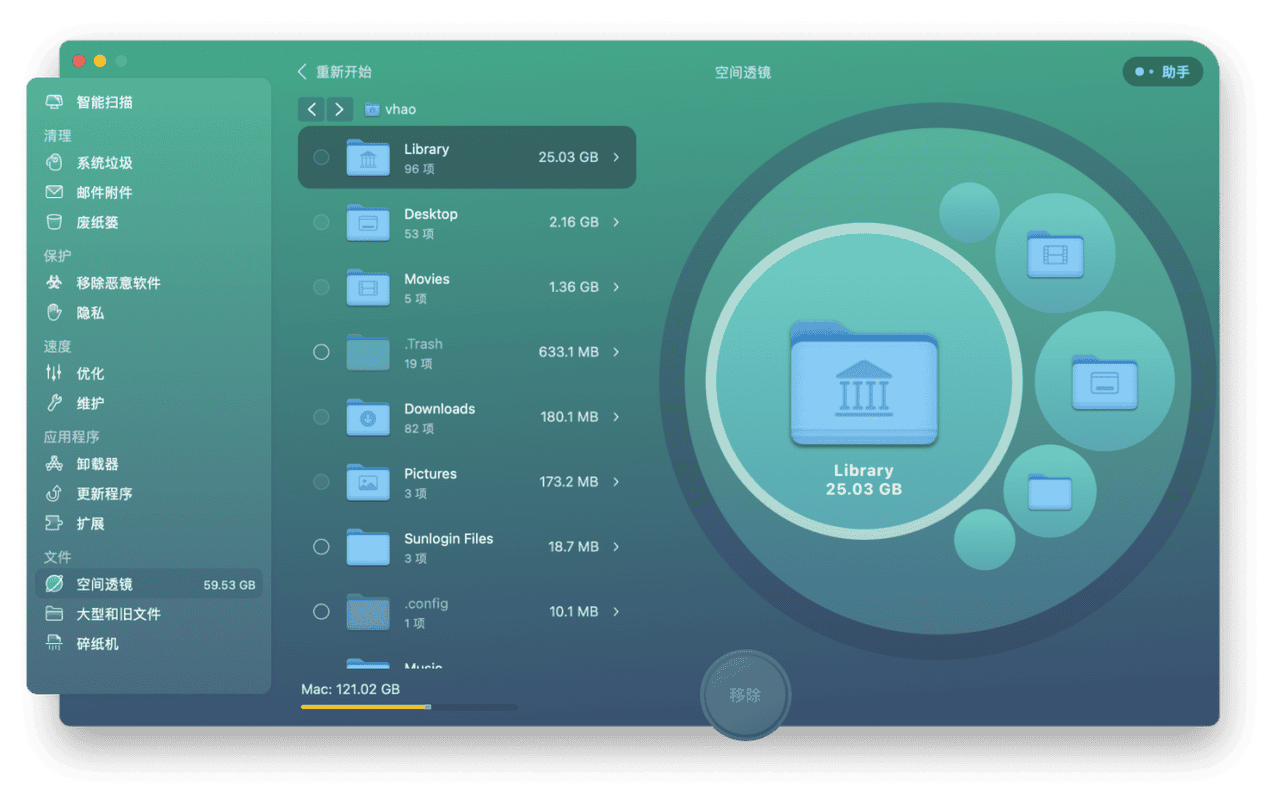
在你不知道你的苹果电脑到底存在多少不需要的文件时,CleanMyMac X的空间透镜功能可以帮你全部都翻出来,并且分好类,打好包,一目了然,实现真正的一镜到底。
轻松快捷高效地解决了“苹果电脑c盘满了怎么清理”的困扰。
总结
通过以上介绍,你现在应该对苹果电脑的空间镜头功能有了深刻的了解,也能够轻松愉快地解决“苹果电脑c盘满了怎么清理”的问题了吧。空间透镜这个功能不仅可以帮助你有效识别和删除占用巨大存储空间但不常用的文件,还可以帮助你养成良好的计算机使用习惯,保持设备处于最佳状态,运行顺畅。享受轻松愉快的计算机体验。另外,如果你想要更加高效,且随时随地管理你的苹果电脑存储空间和系统垃圾的话,那么CleanMyMac X这款强大的第三方苹果电脑管理软件,值得一试哦。






